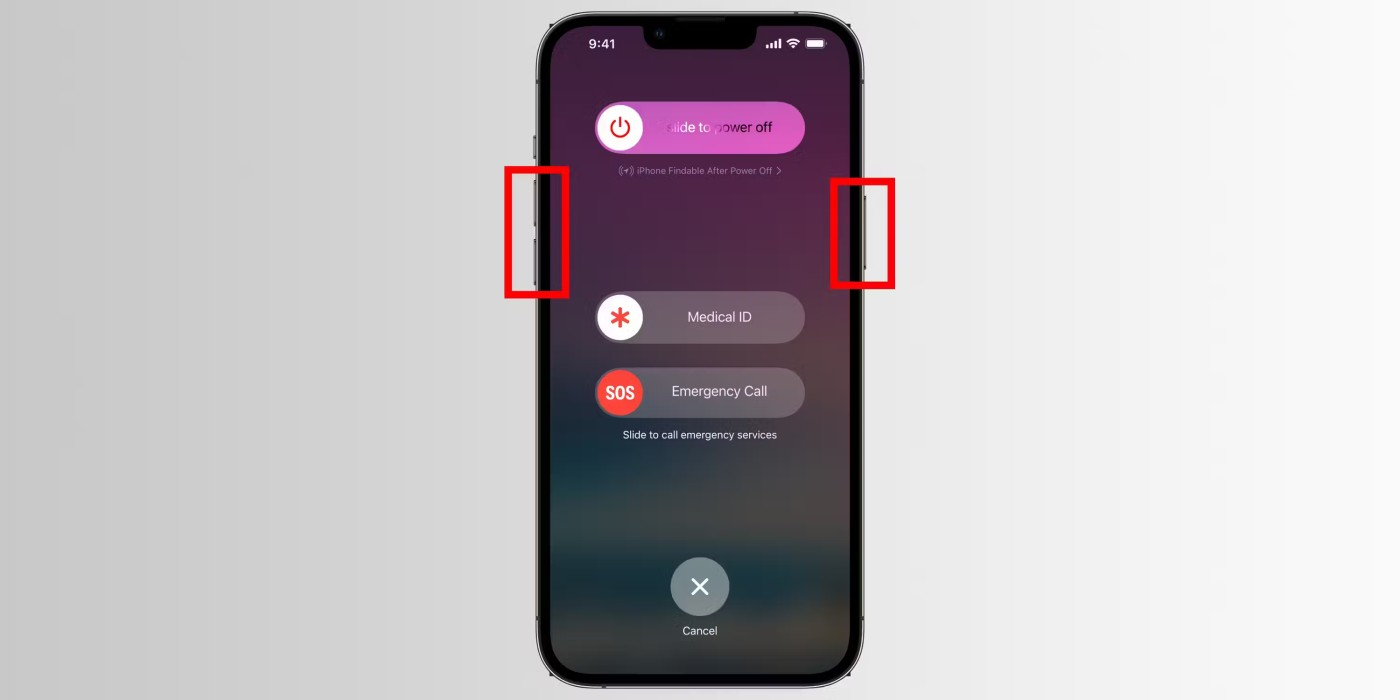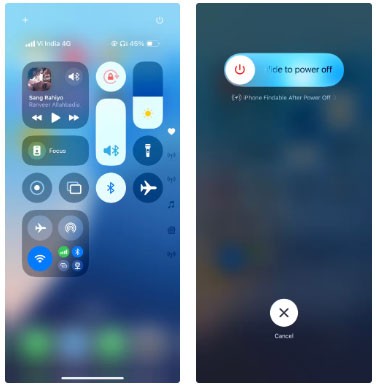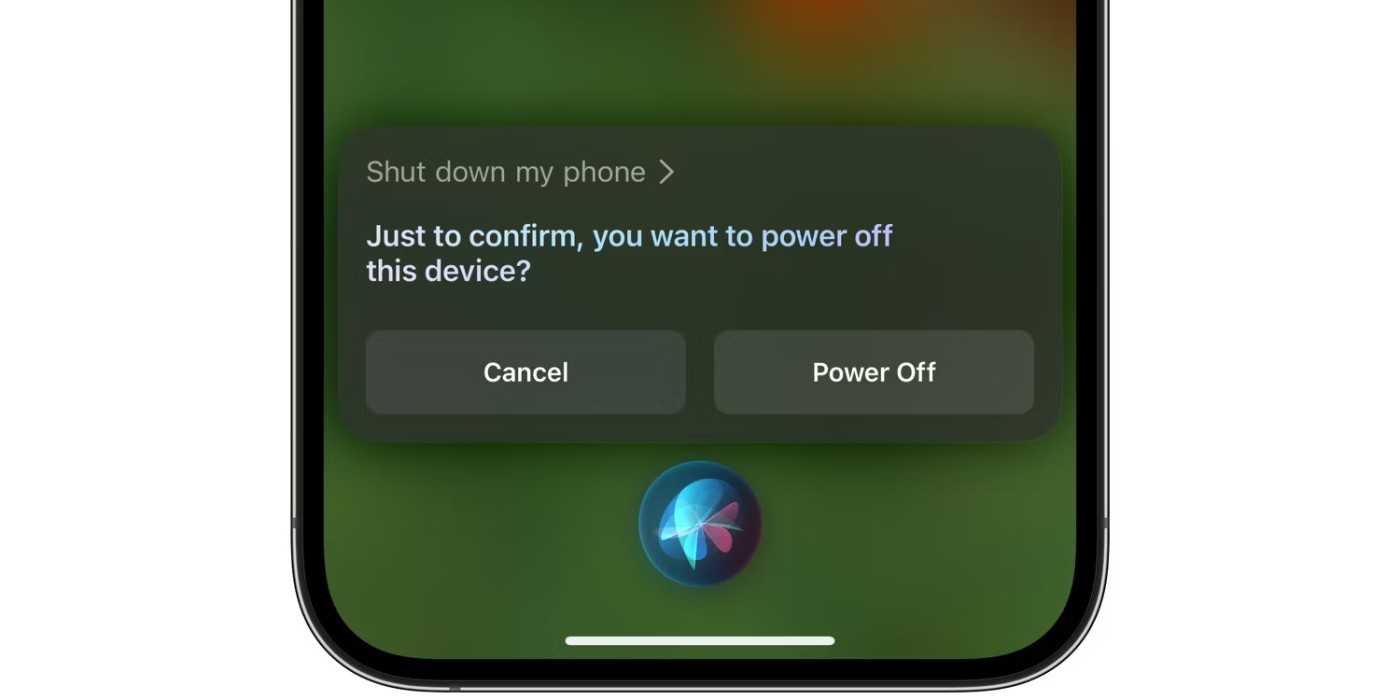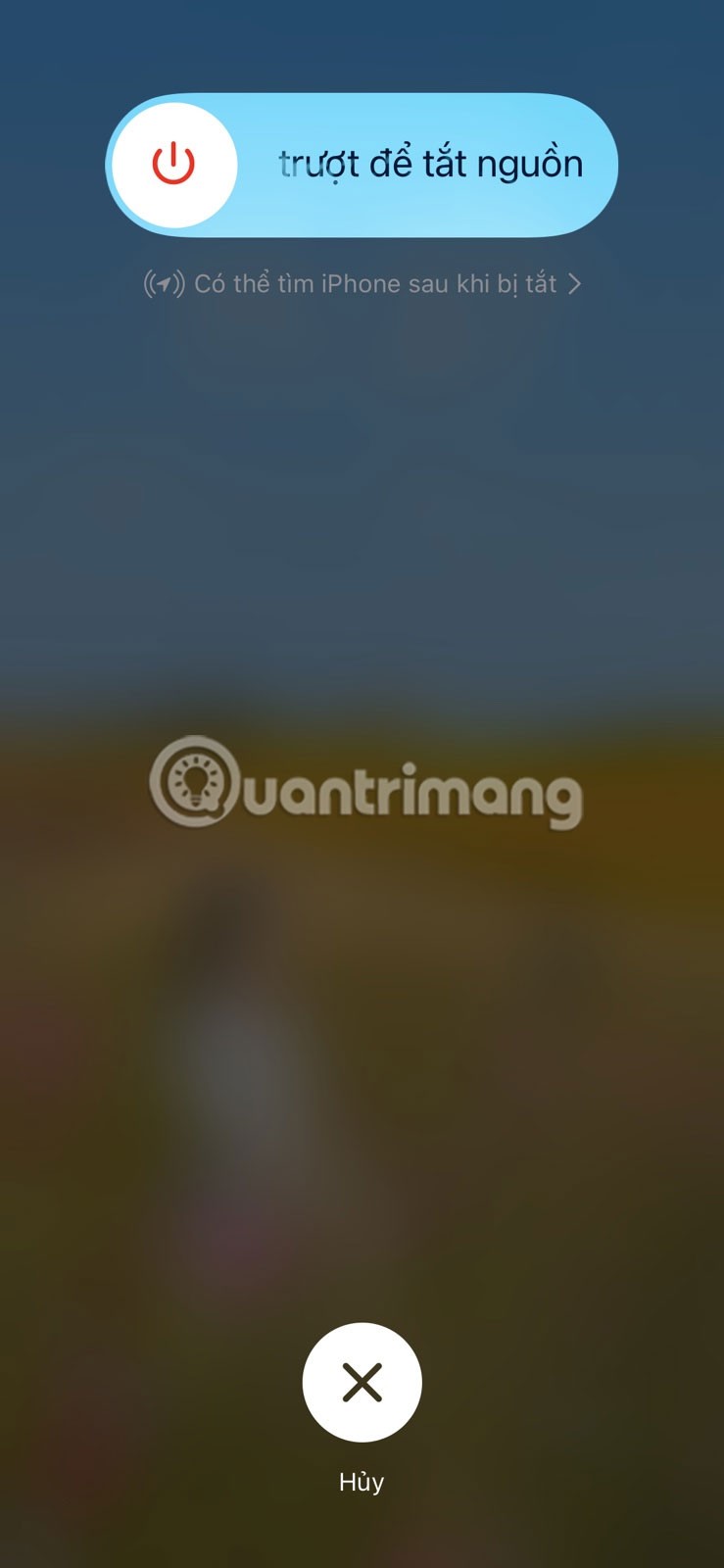หากคุณเพิ่งซื้อ iPhone เครื่องแรก คุณอาจไม่รู้ว่าจะต้องปิดเครื่องอย่างไร คุณอาจกดปุ่มด้านข้าง แต่หน้าจอปิดเครื่องจะไม่ปรากฏขึ้น แต่ไม่ต้องกังวล มันง่ายมาก! และมีหลายวิธีในการปิด iPhone
1. ปิด iPhone ด้วยปุ่มทางกายภาพ
หากคุณมี iPhone X หรือใหม่กว่าที่มี Face ID การกดปุ่มด้านข้าง (หรือปุ่มเปิด/ปิด) จะเปิดใช้งาน Siri บน iPhone ของคุณแทนที่จะปิดเครื่อง แล้วคุณจะปิด iPhone ของคุณจริง ๆ ได้อย่างไร?
ขั้นแรกให้กดปุ่มด้านข้างและปุ่มปรับระดับเสียงค้างไว้ เมื่อหน้าจอปิดเครื่องปรากฏขึ้น ให้ปล่อยปุ่มและลากแถบเลื่อนเปิด/ปิดเครื่องไปทางขวา ตามที่ Apple ระบุ กระบวนการปิดเครื่องจะใช้เวลาประมาณ 30 วินาทีจึงจะเสร็จสมบูรณ์
iPhone 13 Pro แสดงหน้าจอปิดเครื่อง
คุณสามารถกดและปล่อยปุ่มเพิ่มระดับเสียง จากนั้นกดปุ่มลดระดับเสียง จากนั้นกดปุ่มด้านข้างค้างไว้จนกว่าคุณจะเห็นโลโก้ Apple วิธีนี้จะหยุดแอปที่กำลังทำงานทันทีและบังคับให้ iPhone รีสตาร์ท คล้ายกับการถอดปลั๊กคอมพิวเตอร์ของคุณ ดังนั้นให้ทำเฉพาะเมื่อ iPhone ของคุณค้างเท่านั้น
2. ปิด iPhone จากศูนย์ควบคุม
ตั้งแต่ iOS 18 ขึ้นไป คุณยังสามารถปิด iPhone ของคุณจากศูนย์ควบคุมใหม่และได้รับการปรับปรุงได้อีกด้วย สิ่งนี้อาจมีประโยชน์หากปุ่มฮาร์ดแวร์บน iPhone ของคุณทำงานผิดปกติ
ในการดำเนินการนี้ เพียงแค่ปัดลงจากมุมบนขวาของหน้าจอเพื่อเข้าถึงศูนย์ควบคุม จากนั้นกดและกดปุ่มเปิด/ปิดที่มุมบนขวา เมื่อคุณเห็นแถบเลื่อนปิดเครื่อง ให้ลากไปทางขวาเพื่อปิด iPhone ของคุณ
ศูนย์ควบคุมบน iPhone ที่ใช้ iOS 18
3. ใช้ Siri เพื่อปิด iPhone
ผู้ช่วยเสียงของ Apple สามารถปิด iPhone เครื่องใดก็ได้ด้วยคำสั่งง่ายๆ เพียงพูดว่า “ เฮ้ Siri ปิด iPhone ของฉัน ” และยืนยันการใช้งานแบบแฮนด์ฟรีโดยตอบกลับ “ใช่” หรือแตะปิดเครื่อง ในข้อความแจ้ง
Siri แจ้งเตือนการปิดเครื่องบน iOS 16.2 บน iPhone มีตัวเลือกยกเลิกและปิดเครื่อง
วิธีนี้สามารถใช้งานได้กับ iPhone ในโหมดเครื่องบินด้วยเช่นกัน เนื่องจากการปิดเครื่องเป็นคำขอหนึ่งที่ Siri สามารถจัดการได้โดยไม่ต้องเชื่อมต่ออินเทอร์เน็ต
4. ปิด iPhone ผ่านการตั้งค่า
อีกวิธีหนึ่งในการปิด iPhone ของคุณโดยไม่ต้องใช้ปุ่มฮาร์ดแวร์คือการใช้ แอป การตั้ง ค่า เพียงไปที่การตั้งค่า > ทั่วไป > ปิดเครื่อง และลากแถบเลื่อนปิดเครื่องเพื่อยืนยันการดำเนินการ
5. วิธีปิด iPhone ที่ไม่ตอบสนอง
แม้ว่าจะมีหลายวิธีในการปิด iPhone ของคุณ แต่คุณอาจประสบปัญหาหาก iPhone ของคุณไม่ตอบสนองต่อการกดปุ่มหรือหน้าจอค้าง ในกรณีนั้นคุณต้องรอให้แบตเตอรี่หมดก่อน
หากปัญหายังคงมีอยู่หลังจากรีสตาร์ท คุณควรบังคับรีสตาร์ท iPhone ของคุณ และเข้าสู่โหมดการกู้คืนเพื่อคืนค่าโดยใช้คอมพิวเตอร์ของคุณ
คุณไม่จำเป็นต้องรีสตาร์ท iPhone เป็นประจำ แต่หากทำอย่างน้อยสัปดาห์ละครั้งก็อาจเป็นประโยชน์ได้ การรีบูตเครื่องอย่างรวดเร็วจะปิดแอปที่กำลังทำงานอยู่ทั้งหมด ล้างหน่วยความจำ และโหลด iOS ใหม่ ซึ่งมักจะช่วยแก้ปัญหาด้านประสิทธิภาพ การใช้งานแบตเตอรี่ และซอฟต์แวร์ได้ คุณควรจำวิธีการที่กล่าวมาข้างต้นบางส่วนหรือทั้งหมดไว้ในใจ เพื่อให้การปิด iPhone ของคุณกลายเป็นนิสัย
หวังว่าบทความนี้จะทำให้คุณได้เรียนรู้วิธีปิดอุปกรณ์ของคุณ